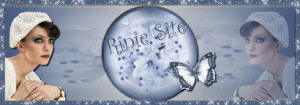 Merci Rinie de m’avoir donnée, en exclusivité, l’autorisation de traduire vos tutoriels
Merci Rinie de m’avoir donnée, en exclusivité, l’autorisation de traduire vos tutoriels
 Le tutoriel original ICI
Le tutoriel original ICI

Mon watermark ICI
Filtres utilisés
Dans UNLIMITED
VideoRave/Noisy Blur
Tramages/Wee Scratches
Couleurs utilisées
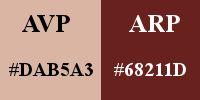 ***********************************
***********************************
Toutes les indications sont données pour l'utilisation du matériel fourni
et des couleurs utilisées. A vous d'ajuster en fonction de vos choix
Réalisable dans toutes les versions
***********************************
1
Mettre les couleurs dans la palette Styles et textures
AVP couleur 1 - ARP couleur 2
2
Ouvrir une image transparente de 640 x 480 px
Verser la couleur ARP
3
Sélections – Sélectionner tout
Ouvrir le paysage
Copier – Coller dans la sélection
(Ne pas fermer le tube)
4
Quitter la sélection
Effets – Effets d'image – Mosaïque sans jointure
Dans le menu déroulant choisir Par défaut
Réglage – Flou – Flou gaussien – Rayon à 20
5
Effets – Modules externes – VideoRave/Noisy Blur
Par défaut (247/58/132)
6
Puis
Tramages/Wee Scratches
Par défaut (255)
7
Dupliquer le calque
8
Nouveau calque raster
Verser la couleur AVP
9
Ouvrir le masque OBG_MAK_252 dans votre PSP
Calques – Nouveau calque de masque – A partir d'une image
Charger le masque
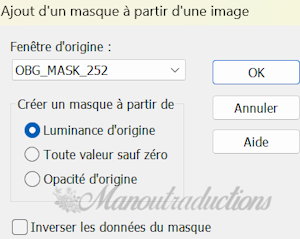 Fusionner le groupe
Fusionner le groupe
10
Réglage – Netteté – Davantage de netteté
11
Nouveau calque raster
Sélectionner tout
Copier à nouveau le paysage
Coller dans la sélection
Quitter la sélection
Mode du calque = Recouvrement
(ou autre en fonction de votre paysage)
12
Dans la palette des calques
Fermer l'oeil du raster 1 (le fond)
13
Activer le calque en haut de la pile
Fusionner les calques visibles
14
Sélectionner tout
Sélections – Modifier – Sélectionner les bordures de la sélection
Intérieur – anticrénelage coché – Largeur 2
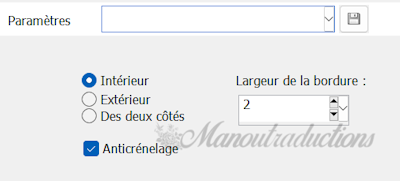 Verser la couleur AVP
Verser la couleur AVP
Quitter la sélectionner
15
Activer le raster 1
Rouvrir l’œil
16
Image – Taille du support
772x 612 – Milieu/milieu
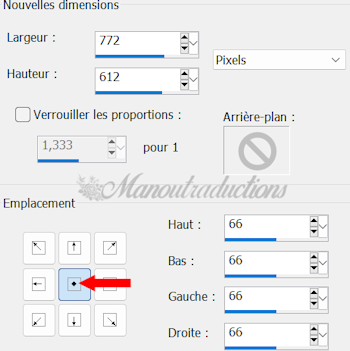 17
17
Image – Redimensionner à 130% – Tous les calques non cochés
18
Coller à nouveau le tube paysage
Dupliquer le calque
Redimensionner à 130%
Mode du calque = Recouvrement (ou autre)
(perso j'ai effacé à la gomme ce qui recouvrait l'image du dessous
sur la gauche)
19
Activer le calque en haut de la pile
Touche K pour prendre l'outil sélecteur
Mode Libre
Remonter légèrement le carré en bas à droite
(voir image finale)
Touche M pour désélectionner
20
Effets 3D -Ombre portée
6/6/100/50/noir
21
Répéter l'ombre avec V et H en négatif
22
Sélectionner tout
Image – Ajouter des bordures – Symétrique non coché
Haut/Bas = 25
Droite/Gauche = 45
Couleur ARP
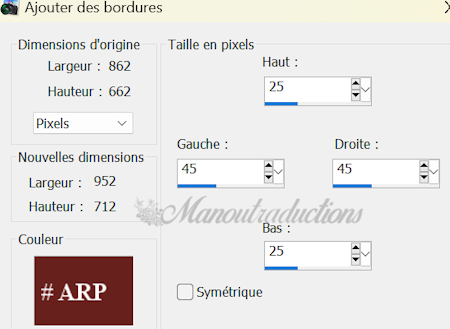 23
23
Effets d'image -Mosaïque sans jointure Par défaut
Sélections - Inverser
Réglage – Flou – flou gaussien – Rayon à 20
24
Sélections – Inverser
Ombre portée
0/0/80/20/couleur AVP
Quitter la sélection
25
Ouvrir le tube 1_RB_Kant
Copier et coller comme nouveau calque
Image – Rotation libre
45° à gauche – Aucune autre case cochée
26
Touche K – Dans la barre du haut mettre
Position H = - 123 / Position V = -129
Touche M
27
Dupliquer le calque
Image – Miroir horizontal (Miroir)
Fusionner avec le calque en dessous
28
Dupliquer le calque
Image – Miroir vertical (Retourner)
Fusionner avec le calque en dessous
29
Activer l'outil changeur de couleur
Tolérance 0 – Douceur 20
Peindre de la couleur AVP
30
Effets 3D – Ombre portée
Ne changer que la couleur pour noir
31
Ouvrir le tube Birds
Copier et coller comme nouveau calque
Placer à votre convenance
Peindre de la couleur AVP
32
Ouvrir le tube personnage
Copier et coller comme nouveau calque
(Redimensionner si besoin)
Placer comme sur l'image finale
Ombre portée de votre choix
33
Copier et coller mon watermark
Signer sur un nouveau calque
34
Ajouter des bordures – Symétrique coché
1 px couleur ARP
Image – Redimensionner à 640 px de large
Réglage – Netteté – Masque flou
1 – 35 – 4,74
aucune autre case cochée
Enregistrer en jpg
Crédits
Ce tutoriel a été conçu et écrit par Rinie et lui appartient (17-11-2024)
La traduction est la propriété de Manoucrea (05-01-2025)
Il est interdit de les recopier et de les diffuser sur un site, blog, forum,
de les proposer sur un groupe sans autorisation préalable
Tubes : RB générés par IA – Paysage Karin
Ma version
Tubes et masque générés par IA
